Corrigir tela azul Netwsw00.sys no Windows 11
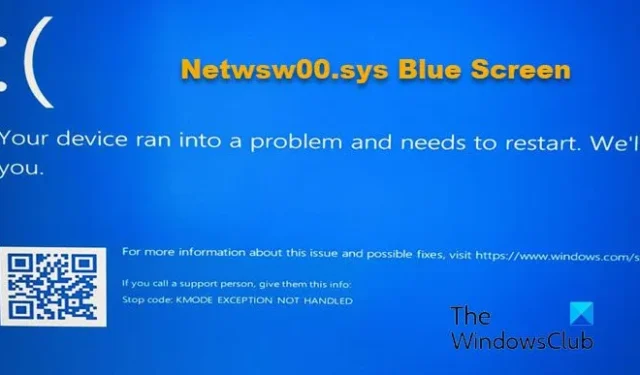
Às vezes, você pode encontrar a tela azul Netwsw00.sys em seu computador Windows 11/10 e isso pode ser preocupante. Os erros BSOD podem ser alarmantes, pois geralmente ocorrem durante operações essenciais ou inicializações. Isso pode sugerir problemas com o hardware ou driver do sistema.
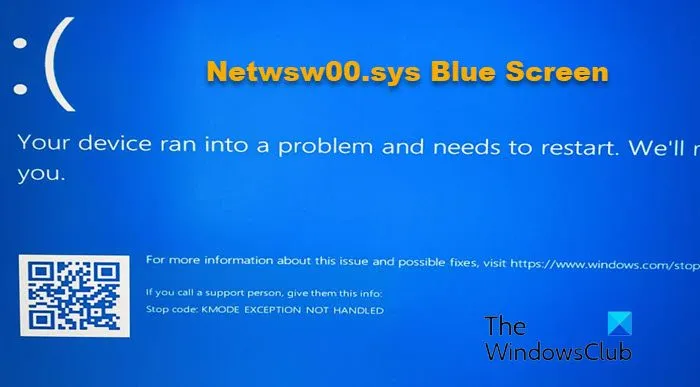
No entanto, com base em nossa pesquisa, descobrimos que parece que Netwsw00.sys é um problema de driver de rede e, portanto, criamos algumas soluções infalíveis para ajudá-lo a corrigir o erro.
O que é o erro de tela azul Netwsw00.sys no Windows 11?
O erro de tela azul da morte netwsw00.sys no Windows 11 geralmente ocorre devido a um problema com o driver de rede da conexão WiFi do seu PC. O netwsw00.sys é um driver de sistema que é um componente crucial do hardware de rede da Intel. Este driver é conhecido por gerenciar conexões de rede sem fio, portanto, quando você encontrar erros BSOD com este driver, poderá notar reinicializações repentinas do sistema que podem interromper seu fluxo de trabalho.
Algumas possibilidades que podem causar esse erro são driver corrompido ou desatualizado, hardware WiFi corrompido, conflitos com o adaptador ou software sem fio, etc.
- 0x01E: KMODE_EXCEPTION_NOT_HANDLED – NETwsw00.sys
- PARAR 0x000000D1: IRQL_NOT_LESS_EQUAL – NETwsw00.sys
- Seu PC encontrou um problema com NETwsw00.sys e precisa ser reiniciado agora.
- PARAR 0x050: PAGE_FAULT_IN_NONPAGED_AREA – NETwsw00.sys
Corrigir tela azul Netwsw00.sys no Windows 11/10
Você pode inicializar o PC e verificar e instalar qualquer atualização pendente do Windows e ver se isso ajuda a resolver o problema. Mas, caso isso não aconteça, aqui está um resumo de algumas das soluções que se mostraram eficazes na correção do erro de tela azul netwsw00.sys no Windows 11.
- Reverter driver
- Reinstale o driver de rede
- Reparar arquivos de sistema corrompidos
- Use a opção de redefinição de rede
- Solucionar problemas na inicialização limpa
- Redefinir janelas
1] Reverter driver

Como existe a possibilidade de o erro de tela azul Netwsw00.sys no Windows 11 ter ocorrido devido a um problema de driver, você pode querer reverter quaisquer atualizações recentes de driver.
Portanto, se você atualizou recentemente o driver de rede, reverta a atualização do driver para a versão mais antiga para corrigir o erro.
2] Reinstale o driver de rede
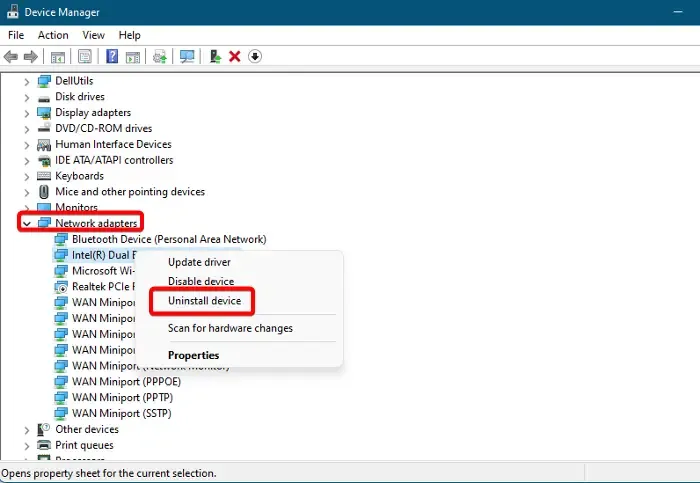
Se a reversão do driver de rede não ajudar a resolver o problema, você poderá desinstalar e instalar o driver novamente. Isso pode ajudá-lo a corrigir quaisquer configurações incorretas ou corrompidas que possam ser a razão do erro BSOD.
Para isso, abra o Gerenciador de Dispositivos > expanda Adaptadores de rede > clique com o botão direito no adaptador > Desinstalar dispositivo .
Pressione Desinstalar novamente para confirmar a ação.
Agora, reinicie o seu PC e o driver mais recente deverá ser instalado automaticamente. Caso contrário, visite o site do fabricante e baixe e instale a versão mais recente do driver manualmente.
3]Reparar arquivos de sistema corrompidos
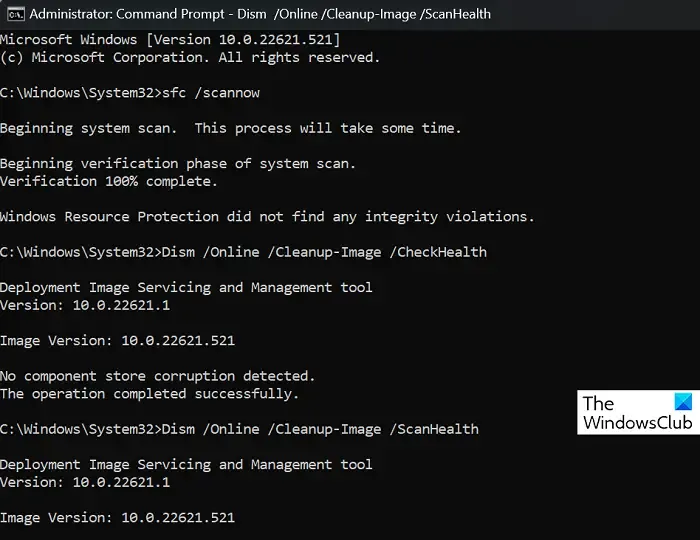
Às vezes, a tela azul Netwsw00.sys no Windows 11 pode ocorrer devido a arquivos de sistema corrompidos. Também pode ser que alguns arquivos do sistema estejam faltando e, portanto, você verá o erro BSOD. Em tais situações, você pode executar o utilitário verificador de arquivos do sistema para corrigir quaisquer arquivos de sistema corrompidos ou substituir os arquivos ausentes por novos.
Você também pode executar verificações DISM ou CHKDSK para
4] Use a opção de redefinição de rede
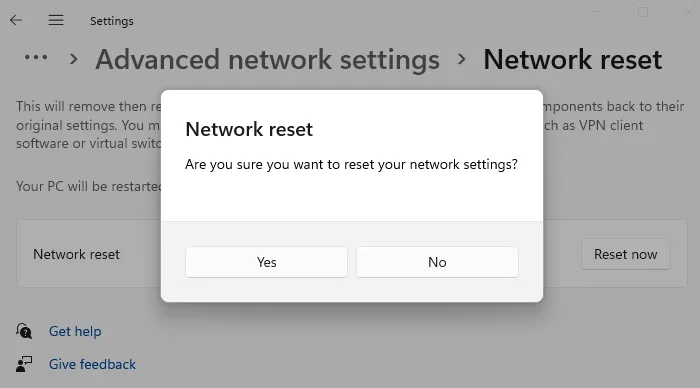
Use a opção de redefinição de rede e veja se funciona.
5]Solucionar problemas de inicialização limpa
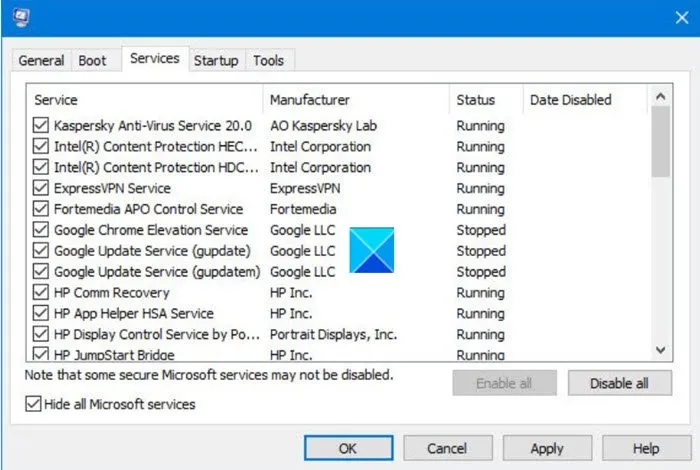
Na maioria dos problemas de tela azul, diagnosticar o problema em um estado de inicialização limpa ajuda a resolver o problema. Tudo o que você precisa fazer é iniciar o PC em um estado de inicialização limpa e, em seguida, diagnosticar qual é o problema real e solucionar o problema de acordo. Você terá que identificar o infrator manualmente.
6]Reinicialize o PC
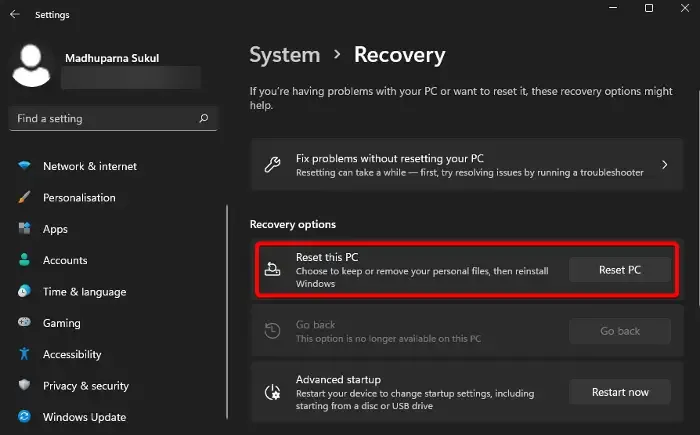
Se nenhum dos métodos acima ajudar a resolver o problema, a única opção é reiniciar o PC. Ao reiniciar o PC, você pode manter todos os seus arquivos ou remover todos os dados. O processo leva cerca de uma hora, então espere pacientemente. Assim que o seu PC for reiniciado, ele eliminará o erro BSOD para sempre.
Como reparar um erro de tela azul no Windows 11?
Para corrigir um erro de tela azul no Windows 11, primeiro reinicie o seu PC. Em seguida, execute o solucionador de problemas de tela azul integrado para detectar e corrigir quaisquer problemas subjacentes. Ao mesmo tempo, mantenha seus drivers atualizados e remova qualquer software instalado recentemente. Se o problema persistir, você pode executar uma Restauração do Sistema para reverter ao estado de funcionamento anterior ou uma instalação limpa do sistema, se necessário.
O que falhou no Netio sys Windows 11?
Para reparar o erro BSOD netio.sys no Windows 11, primeiro atualize os drivers do adaptador de rede e execute uma verificação do Verificador de arquivos do sistema digitando o comando sfc /scannow no prompt de comando elevado. Você também deve verificar as atualizações do Windows e instalar as pendentes. Além disso, desative temporariamente qualquer antivírus de terceiros para descartar conflitos de software.



Deixe um comentário